ps如何调整右边的预览图?
2023-12-15 18:39:54 | 一百分素材网
今天一百分素材网小编整理了ps如何调整右边的预览图?相关信息,希望在这方面能够更好的大家。

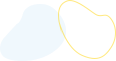


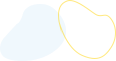


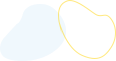
本文目录一览:

ps视图里没有图案预览选项
1、首先双击打开桌面上Photoshop软件,灰色处双击调出打开对话框,打开素材图片。
2、其次单击视图菜单→屏幕模式→默认是标准屏幕模式,正常编辑下的模式。
3、然后视图菜单→屏幕模式→带有菜单栏的全屏模式,下面的信息栏隐藏,单击视图菜单→屏幕模式→全屏模式。一百分素材网
4、最后弹出对话框,单击全屏,整个显示菜单和工具都隐藏,只显示图片,按Esc键退出,或按键盘的F键进行模式切换。

ps如何调整右边的预览图?
工具:
Photoshop CS6
方法:
1、如果PS软件右侧的工具栏较小可鼠标点击中间边框,下拉即可。
2、如果是图层面板的预览图,可在图层区域右键,设置为“大缩览图”。
3、左侧的工具栏第一次使时是单列折叠状态,可点击变为双列。
注:
如果软件整体界面较小,一般是系统分辨率设置过高导致,可适当降低。

photoshop如何显示预览图
1、电脑打开photoshop软件。
2、打开photoshop后,点击工具栏中的窗口,然后点击窗口中的导航器。
3、点击导航器之后,在photoshop右上角就会出现一个导航器小窗口,窗口是可以放大缩小的。
上一篇:PS软件怎么打造图片曝光过度效果
下一篇:用PS怎么切圆形图片
与“ps如何调整右边的预览图?”相关推荐
栏目推荐
热点图文
-
 Photoshop设计创意风格的立体字教程 Photoshop设计金色立体特效的艺术字
Photoshop设计创意风格的立体字教程 Photoshop设计金色立体特效的艺术字2023-07-04 08:10:19
-
 Photoshop设计时尚的电商字体海报教程 Photoshop设计糖果风格的3D艺术字教程
Photoshop设计时尚的电商字体海报教程 Photoshop设计糖果风格的3D艺术字教程2023-06-15 21:26:30
-
 Photoshop设计复古风格的牛皮质感图标 Photoshop设计美国队长3电影海报教程
Photoshop设计复古风格的牛皮质感图标 Photoshop设计美国队长3电影海报教程2023-06-15 12:26:33
-
 Photoshop设计蓝色立体效果的播放按钮 Photoshop设计立体时尚的软件APP图标
Photoshop设计蓝色立体效果的播放按钮 Photoshop设计立体时尚的软件APP图标2023-06-13 03:46:32
-
 Photoshop设计绚丽梦幻的圣诞树效果 Photoshop设计逼真的购物袋APP图标
Photoshop设计绚丽梦幻的圣诞树效果 Photoshop设计逼真的购物袋APP图标2023-06-03 15:06:06
-
 Photoshop设计时尚动感的光线效果图 Photoshop设计超酷的蓝色星空海报教程
Photoshop设计时尚动感的光线效果图 Photoshop设计超酷的蓝色星空海报教程2023-05-25 14:28:40